1. สามารถเข้าใช้บริการได้ที่ https://www.terabox.com/ โดยมีเนื้อที่ให้ใช้งาฟรี 1 TB. คู่มือนี้เป็นตัวอย่างบน PC Windows 10
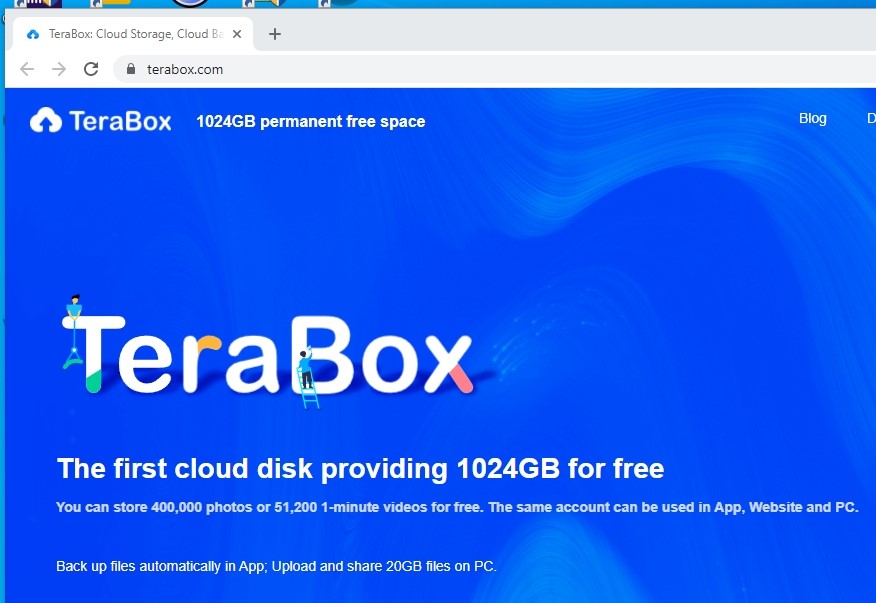
2. สมัครสมาชิก โดยเลือกได้หลากหลาย เช่น Email , Facebook , Google ฯลฯ
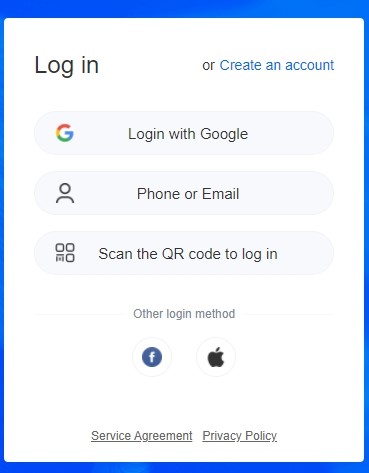
3. โดยตัวอย่างจะเป็นการเลือกสมัครด้วย Facebook โดยคลิกที่ ICON Facebook ก็สามารถที่จะใช้งานได้ทันที
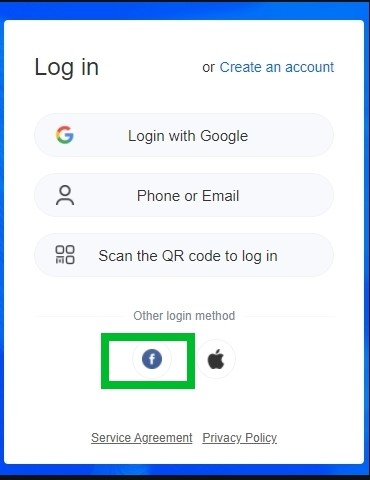
4. เมื่อสมัครเรียบร้อยก็จะเห็น Account Facebook เราแสดงอยู่ด้านบน ดังภาพ
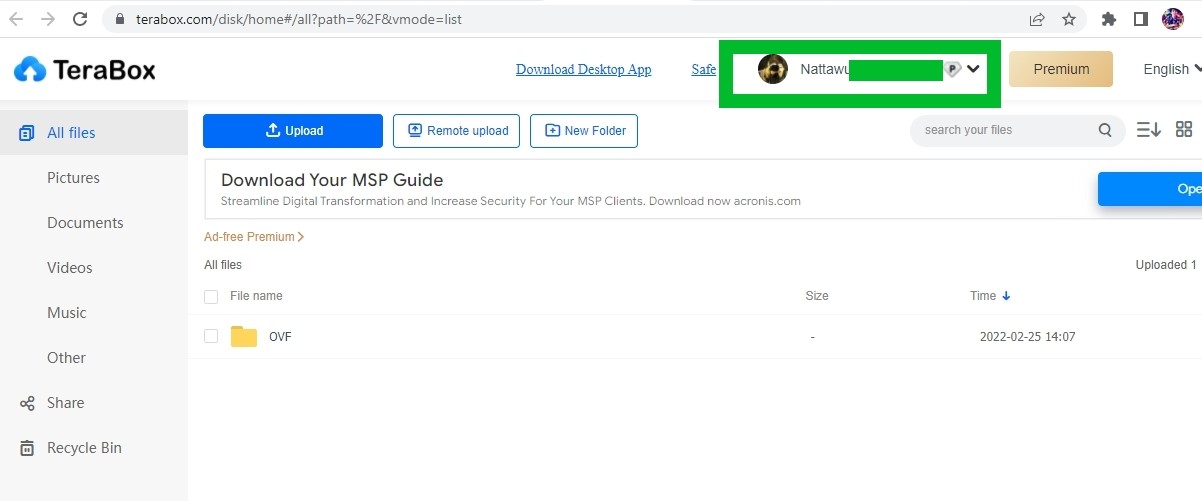
5. ทดลองสร้าง Folder สำหรับจัดเก็บไฟล์ต่างๆ โดยเลือกที่ New Folder จากนั้น พิมพ์ชื่อ Foler ตามต้องการ แล้วกดเครื่องหมายถูก ดังรูป
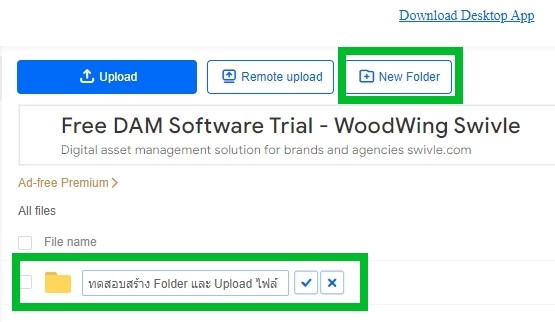
6. ทดสอบการ Upload ไฟล์ข้อมูลไปเก็บบน Terabox โดยการคลิกที่ปุ่ม Upload ดังรูป

7. ทำการเลือกไฟล์แล้วทำการ Upload เมื่อเลือกไฟล์เสร็จเรียบร้อยจะมีการแสดงผล % การ Upload ดังรูป
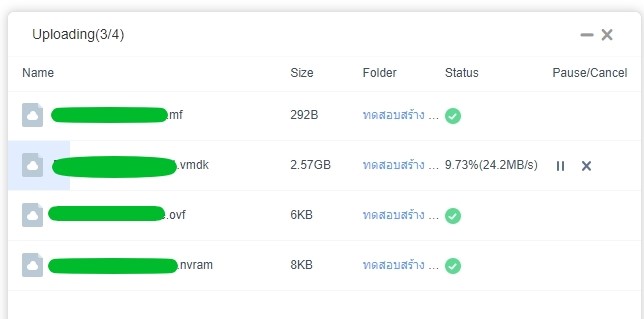
8. หากต้องการ Download ไฟล์ ก็สามารถกดที่ปุ่ม Download ได้ ดังรูป โดยCheck Box ไฟล์ที่ต้องการ ดังรูป
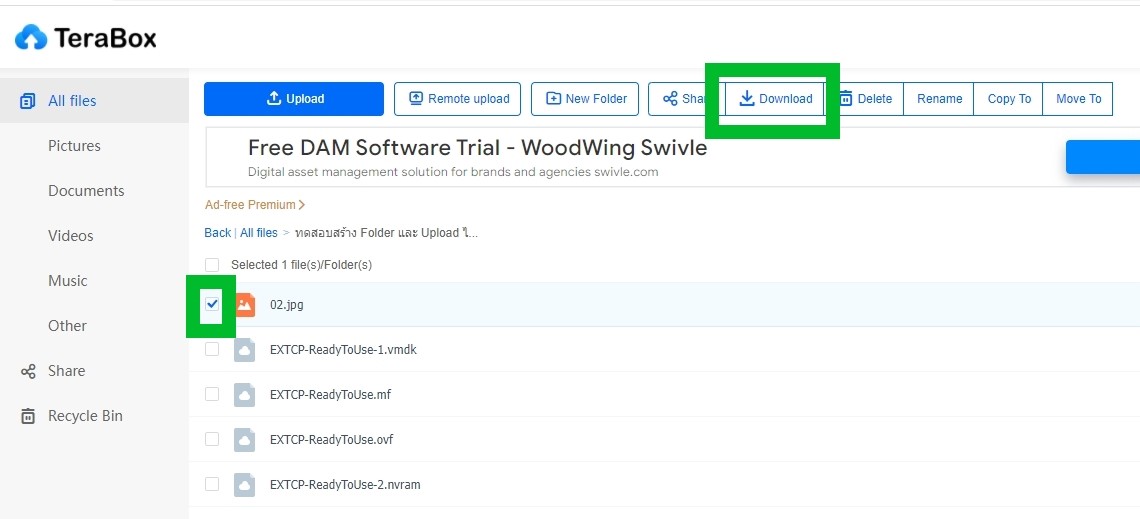
การใช้งาน Terabox บน Mobile
โดย Account บน Terabox สามารถใช้งานบนระบบ Moblie ได้เช่นกัน วิธีการใช้งานใกล้เคียงกันแต่มีจุดที่สำคัญคือหากใช้บน Mobile จะมีการ Automatic Backup ซึ่งอาจทำให้ Internet 4G , 5G บนเครื่องเราหมดได้ ดังนั้นจึงต้องทำการปรับแต่งค่า ให้ Backup ก็ต่อเมื่อใช้ WIFI เท่านั้น
โดยวิธีการดังนี้
1. Account กดที่คำว่า Settings
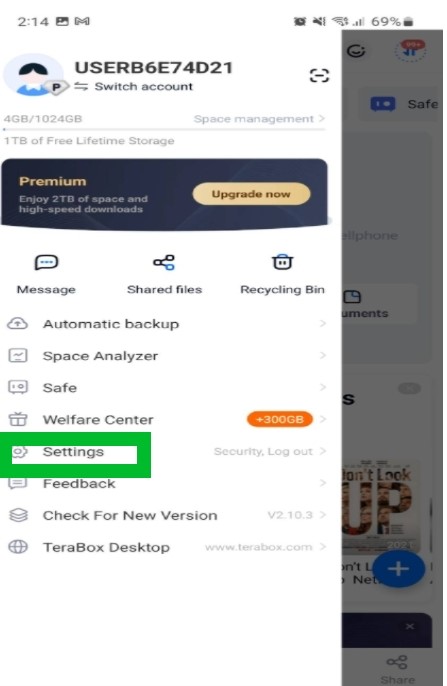
2. ให้เลื่อนปุ่มไปทางด้านขวา ในหัวข้อ Transfer files only over WI-FI ดังรูป
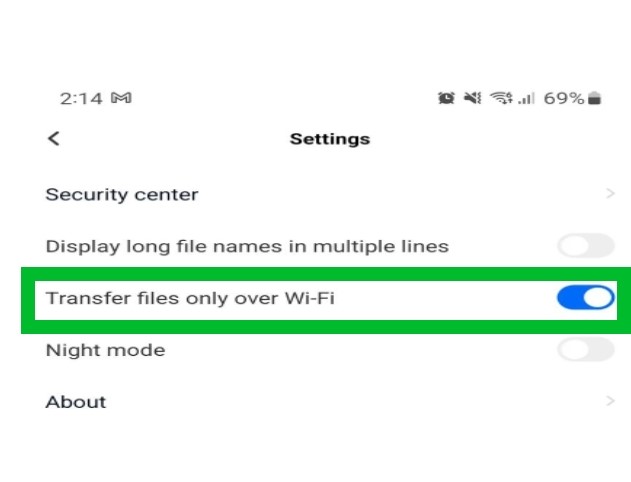
หากมีข้อสงสัยใดๆ สามารถติดต่อได้ที่ศูนย์คอมพิวเตอร์